変換する方法と方法は次のとおりです TP-LinkVDSLルーターVN020-F3اصدار 私に アクセス·ポイント シンプルで簡単な方法で。
ルーター名: TP リンク VDSL
ルーターモデル: VN020-F3
製造会社: TP-リンク
どのようにしてルーターを入手しますか TP リンク VDSL 新しいモデルVN020-F3?
Telecom Egyptの加入者であり、WEブランドの所有者は、それを入手して、推定5ポンドと70ピアストルを支払うことができます。これは、毎月のインターネット料金に追加料金がかかります。
あなたはまたについて学ぶことができます WEでTP-LinkVN020-F3ルーター設定を構成する方法.
このルーターは、ルータータイプのXNUMX番目のバージョンです。 超高速 のプロパティを無効にします VDSL 会社によって提案されたものは次のとおりです。 hg 630v2ルーター و zxhn h168nv3-1ルーター و ルーターDG8045.
TP-LinkVDSLルーターVN020-F3をアクセスポイントに変換する方法
- まず、設定手順を開始する前に、次の図に示すように、ルーターをコンピューターまたはラップトップに接続するか、イーサネットケーブルを介して配線するか、Wi-Fiネットワークを介してワイヤレスで接続します。
ルーターへの接続方法
重要な注意点 :ワイヤレスで接続している場合は、(SSID)とデバイスのデフォルトのWi-Fiパスワードを使用すると、このデータはルーターの下部にあるステッカーに記載されています。 - 次に、次のようなブラウザを開きます グーグルクローム ブラウザの上部に、ルーターのアドレスを書き込む場所があります。次のルーターページアドレスを入力します。
ルーターのログインページが表示されます
3. TP-LinkVDSLルーターの設定にログインします-VN020-F3

- ユーザー名を入力します ユーザー名= 管理人 小文字。
- そして書く パスワード ルーターの背面にあります= パスワード 小文字または大文字はどちらも同じです。
- 次にを押します ログインする。
4. TP-LinkVDSLルーターVN020-F3のWi-Fi設定を構成します
アクセスポイントに転送するルーターのWi-Fiネットワークとパスワードを作成するには、次の手順に従います。
- クリック 基本> 次にを押します 無線。
- ネットワーク名(SSID): Wifiネットワーク名.
- SSIDを隠します :Wi-Fiネットワークを非表示にするには、その前にチェックマークを付けます。
- パスワード: ボックスの前にあるWi-Fiパスワード。
- 次にを押します 保存 変更したデータを保存します。
5. TP-Link VDSLVN020-F3ルーターのページアドレスを別のIPに変更します
(( 192.168.1.1 (メインまたはメインルーターページのアドレスと競合しないように、たとえば次のように変更します) 192.168.1.100 )。
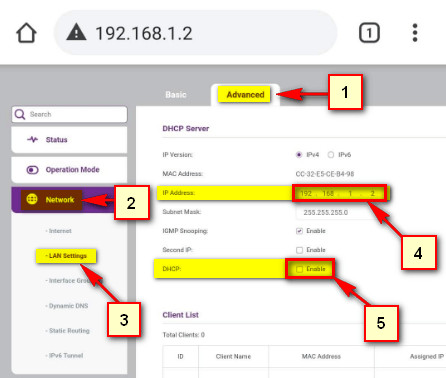
ルーターのページアドレスを変更するには TP-Link VDSL VN020-F3 次のパスに従ってください
- クリック 高機能
- 次に>を押します ネットワーク
- 次に>を押します LAN設定
- その後、 IPアドレス
変更 IPアドレス からのルーター(192.168.1.1) 私に (192.168.1.100).
- 次に、を無効にします DHCP サーバー。
少し下にスクロールして[設定]を選択します DHCP その後、 チェックマークを外します 広場の前 DHCP。 - 次にを押します Save データを保存します。
これは、TP-LinkVDSLルーターVN020-F3ページ全体の別の例です。
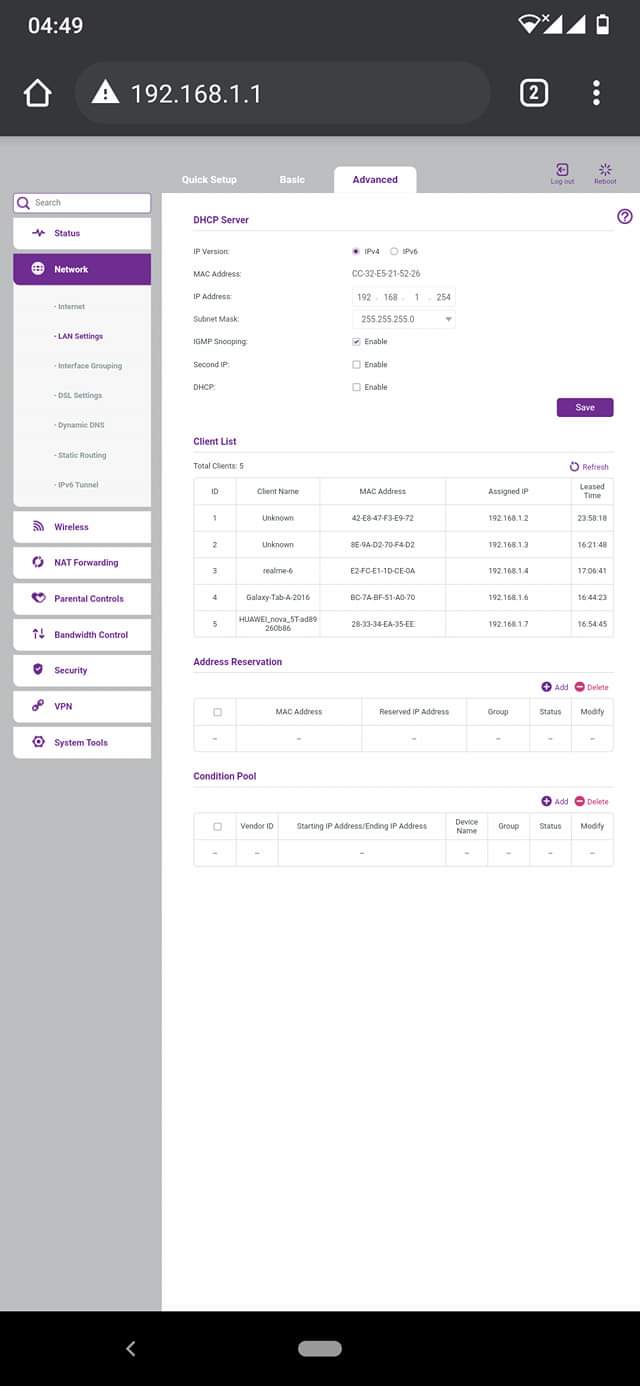
次に、ルーターが再起動します。または、ルーターを再起動することもできます。
次に、ルーターをインターネットケーブルで、LANを示すXNUMXつの出力のいずれかから、メインルーターのLanを示す出力に接続します。
したがって、神は喜んで、ルーターは変換されました TP-Link VDSL VN020-F3 Wi-Fiネットワークエクステンダー、Wi-Fi信号、またはアクセスポイントへ。
あなたがしなければならないのはサービスを試すことだけです。
また、以下について学ぶことに興味があるかもしれません: 遅いインターネットの問題を修正する方法 و インターネットの問題を解決する方法が機能していない
و 不安定なインターネットサービスの問題を解決する方法 و まったく新しいMyWeアプリ、バージョン2020について知る
この記事が、TP-Link VDSLVN020-F3ルーターをアクセスポイントに変換する方法についてお役に立てば幸いです。 下のコメントボックスであなたの意見を共有してください。



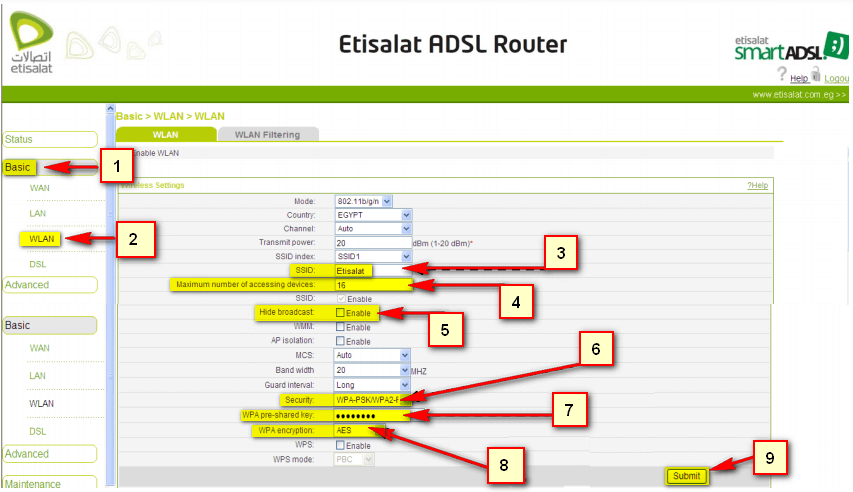

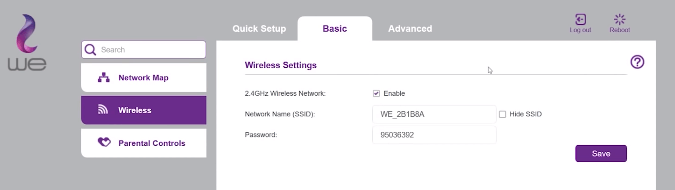






すべて受け取った
VDSLルーターをVN020-F3に変換することは可能ですか?
電気通信会社またはその他の会社で働くため